TexmakerでLaTeXを使いこなす
よくある誤解にLaTeXは数式を大量に含む文書を書く人にとってだけ役立つものだというのがある。確かにLaTeXはプロフェッショナルな見掛けの数式を印刷することにおいて卓越しているのは事実だが、LaTeXが得意とすることは決してそれだけではない。とりわけ学術界の人であれば引用文献表示機能や脚注機能も重宝することだろう。さらに言えばTexmakerは科学的な文書を書く人にとって素晴らしいツールであるだけではない。というのも、Texmakerを使えば印刷の体裁的なことに気を使わずに内容により集中することができるので、高度に構造化された長い文書(記事/報告書/書籍など)を扱うすべての書き手にとって有益だからだ。
Texmakerは、すでにLaTeXを知っているユーザであればほんの数分で使いこなすことができるようになるだろう。というのも難しいのはLaTeXを習得すること自体だからだ。これまでにLaTeXの経験がないユーザの場合は、Texmakerを使いこなせるようになるまでにおそらく2、3日ほど必要になるかもしれない。とは言えHTMLなど他のマークアップ言語の経験があるのなら、より短期間で習得することができるだろう。
Texmakerは、各ディストリビューションのレポジトリからインストールするか、開発者のサイトからダウンロードすることができる。当然ながらTexmakerを使うにはLaTeXをインストールしておく必要があるが、その際にはTex Liveパッケージを利用するのがお勧めだ。また生成した出力ファイルを見るための文書ビューアと、スペルチェッカーのAspellも必要だ。
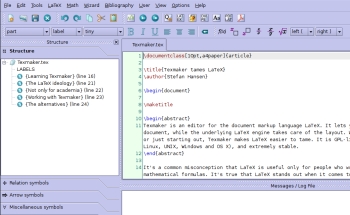
Texmakerを初めて起動する際には、LaTeXコンパイラとビューアの場所を指定する必要があるかもしれない。Linuxではbinディレクトリで良いはずだが、WindowsではおそらくPrograms Filesディレクトリ内にあるPDFビューアの場所を手動で指定する必要があるだろう。
Texmakerのインターフェースには、メニュー/ツールバーの他に、編集用ウィンドウ、文書構成のツリー表示(左側)、文書のコンパイル情報が表示されるメッセージ/ログ領域(編集用ウィンドウの下)の3つがある。
ツリー表示では文書の節の構成が一覧表示される。ツリー内の節をクリックすれば、編集ウィンドウ内で対応する位置にカーソルを移動することができる。ツリー表示は文書を保存する度に更新されるのだが、残念ながら文書が変更されるとツリー表示の中の小節の部分の表示がおかしくなるため、それらの場所に移動したい場合には、各小節を再び手動で開く必要がある。
新規文書に取り掛かるには、メニューからFile(ファイル)→New(新規)を選択する。その後すぐに入力を開始することもできるが、Menu(メニュー)→Quick Start(クイックスタート)を利用して手紙/記事/書籍などのためのコードを挿入することもできる。これはワードプロセッサでテンプレートを使用することに似ているが、WYSIWYGではなくLaTeXのマークアップが目に見えるという点が異なっている。
文書の構成は、節/段落/箇条書き/引用文献などをマークアップを用いて指定することで表現する。脚注/引用文献一覧/目次についても、各々たった一つのタグを指定するだけで、自動的に生成/挿入することができる。文書をコンパイルすると、ユーザが選択したテンプレートとユーザが記述したレイアウトコードに従って、LaTeXが文書を整形する。
マークアップのためのタグは様々な方法で挿入することができる。例えばそのまま手動で入力することもできるし、メニューやツールバーから挿入することもできるし、キーボードのショートカットを利用することもできる。キーボードのショートカットについては、好みに合わせて設定することもできる。どういうわけかデフォルトでは、もっともよく利用するタグにショートカットが割り当てられていないので、Texmakerをインストールしたらまず最初にするべきことの一つとして、ショートカットの設定をしておくと良いだろう。設定するには、Options(オプション)→Configure Texmaker(Texmakerの設定)→Editor(エディタ)メニューを選択すれば良い。なおタグには色が付いているので、本文自体と区別が付きやすくなっている。
作成した文書の見掛けを確かめるためにはまず、文書を保存してコンパイルする必要がある。文書は、コンパイルしてPDF形式かDVI形式かPostScript形式で出力することができる。Quick Build(クイックビルド)を設定(Options(オプション)→Configure Texmaker(Texmakerの設定)→Quick Build(クイックビルド)を選択)しておけば、たった2つのキー入力で、文書のコンパイルと各形式用ビューアでの表示とを行うことができる。
コード中にエラーがあった場合には、そのことがメッセージ/ログウィンドウに表示される。ツールバーの中のNext LaTeX Error(次のLaTeXエラー)アイコンをクリックすれば、エラーのある場所にカーソルが移動して、メッセージ/ログ領域にその説明が表示される。その後エラーを修正し終われば、文書を表示することができる。
初心者ユーザはおそらく、文書のコンパイル/表示を頻繁に行うだろう――これはWYSIWYGのワードプロセッサに慣れていた時の癖によるものだ。しかし次第に文書をコンパイル/表示する回数は減ってゆき、より生産的になるはずだ。
手助けが必要の場合には、ヘルプメニューからLaTeXのリファレンスを見ることができる。ユーザマニュアルも利用できるが、こちらはやや不十分に感じた。
その他のプログラム
LaTeX用のエディタ/IDEにはTexmakerの他にもKDEのKileがある。Texmakerの方がKileよりも単純なアプリケーションで、多くの場合そのことは有利に働く。しかし大規模な文書(100ページ以上)を開いてコンパイルする場合には、TexmakerよりもKileの方が高速だ。
WYSIWYGにより近いインターフェースの方が好みなら、LyXが良いかもしれない。LyXはLaTeXコードを隠蔽してしまうので、LaTeXの習得のためにはTexmakerの方が向いているかもしれないが、LaTeXを習得すること自体は重要ではないというユーザもいるだろう。なおファイル形式としてはKileとTexmakerがどちらも純粋なLaTeXを使用しているのに対して、LyXでは独自のファイル形式を使用している。TexmakerとLyXのどちらを選んだ方が良いかについては、ほとんどの場合はユーザの好みの問題だと思う。
大多数の人が慣れている従来型のワードプロセッサから、まったく異質なTexmakerのようなLaTeXエディタに切り替えるのは勇気の要ることだ。それでも、思い切って切り替えてみた人たちの大部分がその後も使い続けているのには、それなりの理由があるためだと言えるだろう。